Vue開發:優化行動裝置手勢縮放卡頓問題
Vue開發中如何解決行動端手勢縮放頁面卡頓問題
近年來,行動端應用程式的普及使得手勢操作成為使用者互動的重要方式。在Vue開發中,實現行動端手勢縮放功能往往會遇到頁面卡頓的問題。本文將探討如何解決這個問題,並提供一些最佳化策略。
- 了解手勢縮放原則
在解決問題之前,我們首先需要了解手勢縮放的原理。手勢縮放透過監聽觸控事件來實現,當使用者用兩個手指滑動螢幕時,頁面會按照手指的滑動來進行縮放。在Vue開發中,可以使用第三方函式庫如"hammer.js"來實現手勢縮放功能。
- 減少重繪和重排
頁面卡頓問題往往是由於頻繁的重繪和重排操作引起的。為了減少這些操作,我們可以採取以下策略:
- 使用CSS動畫:使用CSS動畫來實現頁面的縮放效果,而不是透過JavaScript來操作DOM元素。 CSS動畫能夠利用瀏覽器的硬體加速,並且具有更高的效能。
- 避免頻繁的DOM操作:盡量減少對DOM元素的操作,特別是在手勢縮放的過程。可以透過快取DOM元素,避免頻繁地查詢DOM元素。
- 使用虛擬DOM技術:Vue採用的虛擬DOM技術可以最小化DOM操作,提升效能。在手勢縮放的過程中,可以使用Vue的watch屬性來監聽DOM元素的變化,而不是直接操作DOM。
- 使用節流函數
節流函數是常用的最佳化策略,它可以控制回呼函數的執行頻率。在手勢縮放的過程中,使用者的手指可能會快速滑動螢幕,導致頻繁地觸發回調函數。為了減少回呼函數的執行次數,我們可以使用節流函數來限制回呼函數的執行頻率。在Vue開發中,可以使用Lodash函式庫中的throttle函數來實現節流。
- 使用requestAnimationFrame
requestAnimationFrame是瀏覽器提供的一種最佳化動畫效能的方法。在手勢縮放的過程中,可以使用requestAnimationFrame來控制動畫的刷新頻率,避免頁面卡頓。在Vue開發中,可以在動畫的update函數中使用requestAnimationFrame來更新DOM。
- 使用硬體加速
行動裝置通常具有硬體加速功能,可提高頁面的渲染效能。在使用CSS動畫或JavaScript動畫的過程中,可以設定CSS屬性"-webkit-transform: translate3d(0, 0, 0);"來開啟硬體加速。
總結:
在Vue開發中,實作行動端手勢縮放功能時,頁面卡頓是一個常見的問題。透過最佳化重繪和重排操作、使用節流函數、使用requestAnimationFrame和硬體加速等方法,可以提高頁面的渲染效能,解決頁面卡頓問題。同時,合理使用第三方函式庫如hammer.js和Lodash,也能簡化開發過程,提升開發效率。希望本文對您有幫助!
以上是Vue開發:優化行動裝置手勢縮放卡頓問題的詳細內容。更多資訊請關注PHP中文網其他相關文章!

熱AI工具

Undresser.AI Undress
人工智慧驅動的應用程序,用於創建逼真的裸體照片

AI Clothes Remover
用於從照片中去除衣服的線上人工智慧工具。

Undress AI Tool
免費脫衣圖片

Clothoff.io
AI脫衣器

Video Face Swap
使用我們完全免費的人工智慧換臉工具,輕鬆在任何影片中換臉!

熱門文章

熱工具

記事本++7.3.1
好用且免費的程式碼編輯器

SublimeText3漢化版
中文版,非常好用

禪工作室 13.0.1
強大的PHP整合開發環境

Dreamweaver CS6
視覺化網頁開發工具

SublimeText3 Mac版
神級程式碼編輯軟體(SublimeText3)
 OBS Studio怎麼設定進程優先權 OBS Studio設定進程優先權的方法
May 09, 2024 pm 02:16 PM
OBS Studio怎麼設定進程優先權 OBS Studio設定進程優先權的方法
May 09, 2024 pm 02:16 PM
第一步:首先,打開OBSStudio,然後點擊設置,接著點擊高級。第二步:然後,按一下箭頭所指的地方,如下圖所示。第三步:最後,在這裡選擇即可,如下圖所示。
 oppo手機太卡了怎麼辦「必看:解決OPPO手機運行緩慢卡頓方法」
Feb 07, 2024 am 10:09 AM
oppo手機太卡了怎麼辦「必看:解決OPPO手機運行緩慢卡頓方法」
Feb 07, 2024 am 10:09 AM
很多人在使用OPPO手機的時候,都會發現內存不夠大,經常提示運行內存不足,甚至還會無緣無故閃退自動退出運行的APP,這讓很多朋友為之煩惱,但是一看手機內存也不小啊,那這是怎麼回事呢?又該如何解決呢?其實在OPPO手機裡有一個開關可以快速幫我們解決這個問題!我們一起來看看吧!首先我們在手機很卡的時候,把手指移到螢幕下方往上滑動查看運行內存空間是否充足,如果運行內存不夠了自然就會卡了啊此時我們打開設置找到【關於本機】選項,點開它打開之後往下滑動直接點擊【運行內存】接著就可以看到這裡邊有個【內存擴展
 win10怎麼設定虛擬記憶體玩遊戲才能不卡?
Feb 11, 2024 pm 08:50 PM
win10怎麼設定虛擬記憶體玩遊戲才能不卡?
Feb 11, 2024 pm 08:50 PM
近期不少的windows10玩家們在玩遊戲的時候遇到了不流暢、卡頓的相信,其實這需要用戶們去手動設定虛擬內存,那麼win10怎麼設定虛擬內存玩遊戲才能不卡?手動設定的話建議容量是實體記憶體的兩倍,那麼下面就讓本站來為用戶們來仔細的介紹一下win10怎麼設定虛擬記憶體變得更流暢吧。 win10怎麼設定虛擬記憶體變得更流暢?答:需要玩家根據自己的電腦實體記憶體進行設定。 1.如果遊戲運作順暢就讓windows自己進行虛擬記憶體的管理。 2.手動設定的話建議容量是實體記憶體的兩倍。可以是8GB,頁面檔案優先放在C盤。 w
 Win11記事本開啟檔案過大無回應卡頓怎麼辦?
Feb 12, 2024 pm 08:09 PM
Win11記事本開啟檔案過大無回應卡頓怎麼辦?
Feb 12, 2024 pm 08:09 PM
Win11記事本開啟檔案過大無回應卡頓怎麼辦?我們在使用win11電腦的時候會使用到記事本這個功能,但是不少的用戶們會因為自己的記事本打開文件過大然後造成無響應卡頓,那麼這該怎麼辦?用戶可以直接的開啟開始功能表下的設置,然後找到安裝的應用程式之後找到記事本來進行操作就可以了。以下就讓本站來為用戶們來仔細的介紹一下Win11記事本開啟文件過大無回應卡頓問題解析吧。 Win11記事本開啟檔案過大無回應卡頓問題解析1、按【Win+X】組合鍵,或右鍵點選工作列上的【Windows開始標誌】,在開啟的隱藏選單項
 紅米手機卡頓怎麼辦 詳細介紹:修復紅米手機卡頓的方法
Mar 17, 2024 am 10:46 AM
紅米手機卡頓怎麼辦 詳細介紹:修復紅米手機卡頓的方法
Mar 17, 2024 am 10:46 AM
其實不只是紅米手機,幾乎是所有的安卓手機用久了都會變得十分卡頓!我們沒必要去大驚小怪!手機在使用的過程中嗎,你會下載很多軟體、影片等,即使你之後將其卸載刪除,也會緩存一些垃圾,日積月累,手機上的垃圾多了,自然會導致手機卡頓,對手機運行造成壓力,甚至在使用某個應用程式的時候手機卡頓的不得了,到時閃退,無法運作。對於這種情況,我們應該需要對手機進行清理,卸載應用,然後重新安裝。至於手機卡頓的原因這裡就不一一介紹了,今天我們直接切入主題,直接解決手機卡頓問題,接下來教大家怎樣解決紅米手機卡頓問題,感興趣的
 Realme手機卡頓怎麼優化?簡單方法讓你的手機秒變流暢
Mar 05, 2024 pm 06:30 PM
Realme手機卡頓怎麼優化?簡單方法讓你的手機秒變流暢
Mar 05, 2024 pm 06:30 PM
Realme手機卡頓怎麼優化?簡單方法讓你的手機秒變流暢作為現代人無法離開的日常工具,手機在我們的生活中扮演越來越重要的角色。然而,隨著使用時間的成長,我們經常會遇到手機卡頓的情況,這不僅影響了我們的使用體驗,也會讓我們感到煩躁不安。那麼,如何優化Realme手機,讓它秒變流暢?下面簡單介紹幾個方法。 1.清理手機內存空間手機內存空間不足是導致手機卡頓的一個主要原因。為了優化Realme手機的效能,建議定期清理手機記憶體空間。首先,可以刪除一些不需要的應用程序,卸載一些很久不使用的軟體,以釋放更多的內
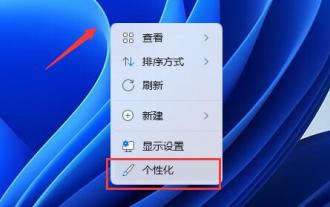 如何解決電腦卡頓問題導致的Win11動態桌布設定問題
Jan 29, 2024 pm 09:45 PM
如何解決電腦卡頓問題導致的Win11動態桌布設定問題
Jan 29, 2024 pm 09:45 PM
動態桌布是許多用戶都會選擇設定的個人化操作,不少的win11用戶們在設定動態桌布的時候出現了卡頓,那麼這是怎麼回事?用戶可以直接的點擊個性化下的背景,然後更改為圖片來進行操作就可以了。以下就讓本站來為使用者來為使用者來仔細的介紹一下Win11設定動態桌布電腦出現卡頓怎麼解決吧。 Win11設定動態桌布電腦出現卡頓怎麼解決?詳情方法一1、win11的桌面可能會影響到系統反應速度,因此可以嘗試修改靜態桌面桌布。 3.在個人化設定中,開啟背景選項。
 華為平板m3卡頓解決方法 秒懂:平板電腦越用越卡處理技巧
Feb 06, 2024 pm 05:30 PM
華為平板m3卡頓解決方法 秒懂:平板電腦越用越卡處理技巧
Feb 06, 2024 pm 05:30 PM
手機、平板這類數位產品使用一段時間之後會出現卡頓、不流暢、程序等待時間過長等毛病,很多時候我們都把問題歸咎為硬件,硬件老化然後換新機是廠商最樂於看到的,其實,不一定要換新機,合理保養平板電腦也能長時間維持流暢的體驗,購物消費指導專家二哥今天就把平板電腦越用越卡的解決方法分享給大家:取消過場動畫增加流暢度針對Android系統平板電腦卡頓和頁面切換慢的問題,可以透過降低過場動畫的時間來減少CPU資源的佔用。具體步驟如下:1.開啟“系統設定”,找到“關於”選項,查看系統版本號。 2.在系統版本號碼上快






